Google 製のスマートフォン向けキーボードアプリである Gboard には Google 検索や翻訳、クリップボード履歴といった様々な機能が搭載されている。

日本語も使える Android/iOS 両対応の Google 製多言語対応キーボードアプリ Gboard | Lonely Mobiler
これらの機能はツールバーのアイコンをタップして利用するのだが、アイコンの数が多過ぎて全ての機能が表示されないため、利用したい機能が使いづらいという問題がある。
Gbpard のツールバーは、その問題に対処するために、表示するアイコンを並び替えて指定する機能がある。
この記事ではアイコンを並び替える方法を紹介しよう。
Gboard のツールバーアイコンを並び替える方法
テキスト入力画面などで Gboard を起動したらツールバー一番右の「…」のアイコンをタップしよう。
![]()
ここにツールバーに表示できるアイコンが表示されている。この画面で表示したいアイコンを長押ししてツールバーにスワイプすると、そのアイコンがツールバーに表示されるようになる。
![]()
ややクセがあり、現在ツールバーに表示されているアイコンは操作できず、下部の表示されていないアイコンをロングタップする必要がある。
ツールバーに表示できるアイコンは動かせない「G」アイコンと自由に動かせる4つの合わせて5つだ。自分はテキスト編集、クリップボード履歴、Google 翻訳、フローティングキーボードの4つを表示するようにしている。
このように自分の良く利用する機能を選んで表示することができる。便利なのでぜひ利用しよう。
Sponsored Link
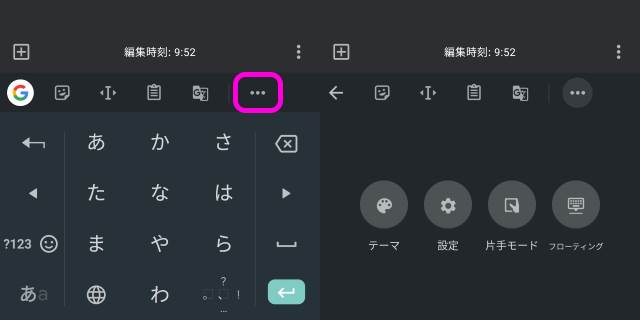
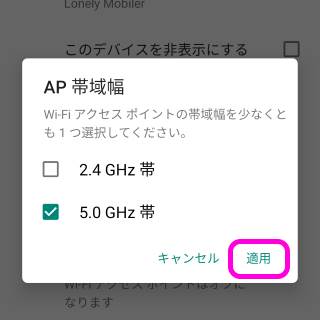

コメント